「alt enterキーで改行したが行の高さが変わらない」
という検索が行われているのに気づきました。
Excelのセル内で改行を行うには、[Alt]キーを押しながら[Enter]キーを押すわけですが、この[Alt]+[Enter]キーを押しても、行の高さが自動的に変わらなくなった原因・理由・解決方法を探している方による検索です。
そもそも[Alt]+[Enter]キーは、あくまでもセル内改行をする操作です。
・結合セルでAlt+Enterキーを押した
・行の高さを手動で変更したセルでAlt+Enterキーを押した
一つ目の原因、結合セルで[Alt]+[Enter]キーを押したときに、行の高さが自動調整されないのは、わかりやすいでしょう。
結合セルはいろいろと特別な動きをします。[Alt]+[Enter]キーで行の高さが自動的に変更されないのもその一つです。
二つ目の原因、行の高さを手動で変更した場合というのは気づかない方が少なくありません。
Excelでは、行の高さを手動で変更していないときに、[Alt]+[Enter]キーを押すと、行の高さは自動的に変わりますが、そうでなければ自動的に調整されることはないのが仕様です。
行の高さを手動で変更してしまったことによって行の高さが自動調整されなくなった場合は、以下の操作をしてやれば再度自動的に調整されるようになります。行見出しの境界線をダブルクリックして行の高さを自動調整する
行見出し部分の境界線にマウスポインタを移動して、下図のような状態でダブルクリックしてやると、行の高さが自動調整されます。この状態にしてやればその行で[Alt]+[Enter]キーを押したときに行高の自動調整が行われる状態になります。
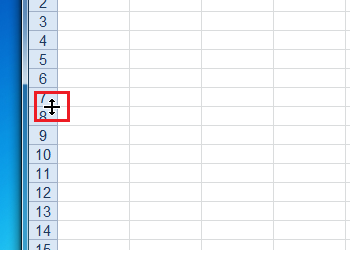
行の高さが自動的に変更されなくなって困ったという方は一度ご確認ください。
- Newer:PowerPoint2010で上付き文字を設定する
- Older:新しい描画キャンバスの挿入は?
Home » Excel(エクセル)の使い方 » 入力・編集 » Alt+Enterで行の高さが自動調整されない
 『インストラクターのネタ帳』では、2003年10月からMicrosoft Officeの使い方などを紹介し続けています。
『インストラクターのネタ帳』では、2003年10月からMicrosoft Officeの使い方などを紹介し続けています。










